cách tạo – xóa comment trong word
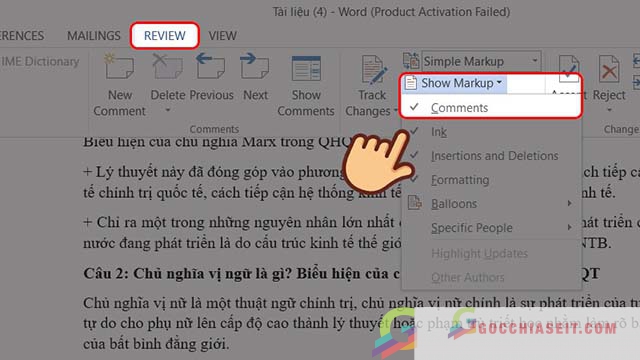
Microsoft Word cung cấp cho người dùng một tính năng nhận xét, còn được gọi là ghi chú. Điều này cho phép bạn tạo ghi chú về bài viết. Tuy nhiên, không phải ai cũng biết về tính năng này hoặc các hành động nên được sử dụng. Trong bài viết hôm nay, chúng tôi sẽ chỉ cho bạn cách tạo và xóa bình luận một cách đơn giản và chi tiết. Tôi mời bạn tham khảo ý kiến. Tính năng này cho phép người dùng sử dụng nhận xét hoặc chú thích cho một dòng văn bản hoặc đoạn văn. Tính năng chú thích trong Word cung cấp một số lợi ích sau: Thêm lời nhắc hoặc ghi chú vào nội dung để dễ dàng chỉnh sửa và hoàn thành văn bản. Thêm và loại bỏ chú thích trong Word một cách nhanh chóng và dễ dàng. Nó áp dụng cho tất cả các phiên bản của phần mềm Word. Tạo và xóa bình luận trong Microsoft Word rất dễ dàng: Tạo chú thích trong Word Tạo chú thích trong Word 2007, 2010, 2013, 2016, 2019 Bước 1: Các dòng đen hoặc đoạn văn muốn thêm ghi chú. Bước 2: Chọn Xem lại và sau đó nhấp vào Nhận xét mới để thêm chú thích. Bước 3: Hộp chú thích xuất hiện ở bên phải của văn bản bạn muốn viết. Bây giờ bạn có thể viết bình luận. Bước 4: Sau khi nhập nhận xét, nhấp vào khoảng trống trên trang từ để lưu nhận xét. Tạo chú thích trong Word 2003 Bước 1: Chọn dòng văn bản hoặc đoạn văn mà bạn muốn thêm chú thích. Bước 2: Chọn Chèn và sau đó chọn Chú thích. Hộp thoại chú thích bây giờ xuất hiện ở bên phải của văn bản. Bạn có thể thêm bất kỳ ghi chú nào bạn muốn. Xóa bình luận trong Word 1 Xóa chú thích Bước 1: Nhấp chuột phải vào hộp nhận xét bên cạnh trang Word. Bước 2: Chọn Xóa Chú thích. Bạn cũng có thể nhấp vào hộp nhận xét và sau đó nhấp vào Xóa trên ruy-băng xem lại. Xóa tất cả chú thích Bước 1: Mở tab Review trên ruy-băng và nhấp vào biểu tượng tam giác đảo ngược nằm bên dưới biểu tượng Delete Comments. Bước 2: Chọn Xóa tất cả chú thích khỏi tài liệu. Tại thời điểm này, tất cả các nhận xét từ văn bản sẽ bị xóa. Nếu bạn không muốn xóa chú thích, bạn có thể bật chế độ ẩn như sau: chọn chú thích bạn muốn ẩn > Chọn Xem lại > Theo dõi > Xem chú thích > Chọn chú thích. Đây là một hướng dẫn chi tiết về cách tạo và xóa nhận xét trong Word. Tôi hy vọng rằng trong bài viết của chúng tôi, bạn sẽ biết cách sử dụng ghi chú trong văn bản Word để đáp ứng nhu cầu của tác phẩm. Tôi chúc mọi người may mắn!




